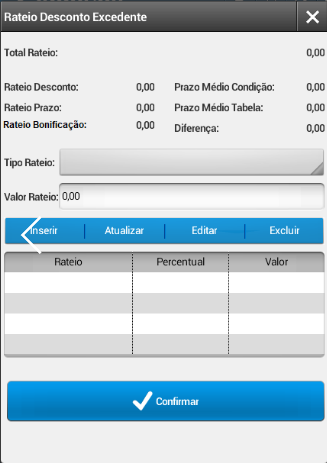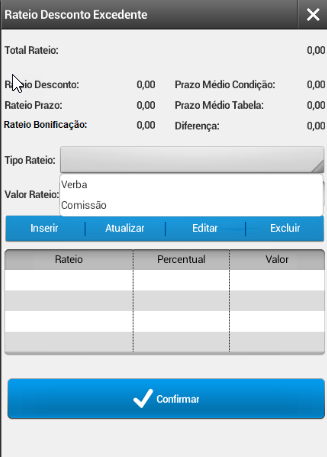Rateio de Bonificação
Histórico de Revisões
| Data | Quem | Comentários |
|---|---|---|
| 09/03/2018 | Ryvane Maria | Criação do Documento |
| 16/03/2018 | Marcus Fábio Salviano | Aprovação pelo desenvolvimento |
| 20/03/2018 | Ryvane Maria | Alteração com retorno de feedbacks |
| 20/03/2018 | Marcus Fábio Salviano | Aprovação das alterações pelo desenvolvimento |
| 23/05/2018 | Renato Lima | Alteração de Liberação dos tipos de rateio a serem usados - Integração adição de como popular a tabela Cliente Tipo rateio. |
| 23/05/2018 | Renato Lima | Alteração de Liberação dos tipos de rateio a serem usados - Desenvolvimento Criação de tabela Cliente Tipo e sua aplicação. |
| 23/05/2018 | Renato Lima | Alteração de Liberação dos tipos de rateio a serem usados - Regras Integração adicionado regras RI4 e RI5 |
| 23/05/2018 | Renato Lima | Alteração de Liberação dos tipos de rateio a serem usados - Regras de Negocio adicionado regra RN7 |
| 23/05/2018 | Renato Lima | Alteração de Liberação dos tipos de rateio a serem usados - adição de documentos vinculados |
| DD/MM/AAAA | Marcus Fábio Salviano | Aprovação das alterações pelo desenvolvimento |
Necessidade
Toda bonificação gera um custo para a empresa pois, o valor bonificado, deverá ser arcado de alguma forma.
Para que uma bonificação gere o mínimo possível de despesas, é necessário que no momento em que estiver sendo feito o pedido de bonificação, o sistema atribua a esta bonificação o menor valor de venda possível.
Este valor deverá ser rateado entre verba e comissão do vendedor, caso o valor não seja declarado(rateado) totalmente, o valor restante irá para a verba interna do Cliente e será tratado internamente no ERP.
Solução
Quando estiver sendo feito um pedido de bonificação, a tabela 111 será carregada na tabela PRODUTO_CUSTO, e o pedido de bonificação será feito usando o valor encontrado na tabela PRODUTO_CUSTO. Porém, para fazer o rateio, será criada uma tabela de preço de bonificação, onde o valor a ser rateado se trata do menor valor encontrado para o item vezes a sua quantidade. Essa tabela terá informações provindas do ERP.
Integração
Inicialmente, quando o usuário estiver realizando um pedido do tipo bonificação, será carregada a tabela PRODUTO_CUSTO, que conterá as informações da tabela 111 do ERP.
Para que isso ocorra de forma correta, o parâmetro de configuração ID_BONIFICACAO_VALOR_CUSTO deve ser preenchido com o valor 'S'.
Para que o rateio seja feito sob o menor valor possível do pedido de bonificação, deverá ser gerada a tabela de bonificação para este fim. Essa tabela, que é um espelho da tabela de venda, será apontada a partir do campo A1_XTBBON da tabela SA1. Esse campo contém a tabela que consta o menor valor para o item.
(Por exemplo: Se no campo A1_XTBBON da tabela SA1 tiver o valor 047, significa que o menor valor possível para aquele item será buscado na tabela 047 do ERP.)
Sendo assim, a partir desta tabela (a 047 por exemplo) o sistema deverá buscar o menor valor encontrado. É importante salientar que esta tabela é escalonada, ou seja, o menor preço para o produto será aquele aplicado para a maior quantidade possível, é exatamente este preço que o sistema deverá utilizar para o rateio, desconsiderando o escalonamento.
(Desconsiderar o escalonamento significa que o valor aplicado para 20 unidades por exemplo, será utilizado para o rateio de uma unidade apenas. Desta forma, garantimos que o menor valor possível será utilizado.)
O integrador deve popular a tabela Cliente Tipo rateio levando em consideração o campo A3_XUSAVM. Quando este campo estiver igual a N, deve ser inserida o CD_CLIENTE e CD_TIPO_DESCONTO que se refere a comissão(2). Quando o campo A3_XUSAVM estiver igual a S, não precisa informar o CD_CLIENTE E CD_TIPO_DESCONTO na tabela.
Desenvolvimento
Para que o rateio de bonificação seja exibido na tela, é necessário criar uma configuração chamada ID_UTILIZA_RATEIO_BONIFICAO, e, habilitando-a, o sistema exibirá a informação de bonificação para rateio.
O valor a ser rateado será o menor valor possível encontrado na tabela de bonificação vezes a quantidade de itens para aquele valor.
(Por exemplo, se o vendedor realiza um pedido de bonificação com 10 itens e o valor encontrado na tabela gerada de bonificação é R$12,00, o valor a ser rateado será R$120,00.)
Feito este tratamento nos valores de bonificação, o valor a ser rateado será enviado para a tela de rateio, onde já é realizado o rateio por valor e por prazo médio, e o rateio por bonificação será incluído. A bonificação a ser rateada, neste caso, é a soma de todos os produtos que estão sendo bonificados , levando em consideração não o valor do PRODUTO_CUSTO (que foi usada no pedido de bonificação), mas o valor da tabela de bonificação.
Essa situação pode ser visualizada no protótipo abaixo:
O usuário poderá escolher ratear o valor especificado para bonificação entre verba e comissão. Clicando no campo 'Tipo Rateio´, é possível escolher o tipo de rateio desejado (verba ou comissão), como pode-ser ver na imagem abaixo:
Após selecionar o tipo de rateio desejado, o usuário deve digitar o valor a ser rateado no campo 'Valor Rateio' e clicar no botão 'Inserir' para ratear. É possível também editar, atualizar ou excluir um rateio realizado, como já ocorre atualmente na tela de rateio.
As informações contidas nessa tela serão salvas na tabela PEDIDO_RATEIO_DESCONTO.
Caso um pedido de bonificação não seja totalmente rateado, o valor restante será enviado ao ERP através da tabela PEDIDO_RATEIO_DESCONTO e o campo CD_TIPO_RATEIO_DESCONTO será setado com o valor -1 para esta situação.
O campo CD_TIPO_RATEIO_DESCONTO terá 3 status possíveis:
(1) - Verba;
(2) - Comissão;
(-1) - Restante.
Na tela de rateio somente serão exibidos para seleção os status de Verba e de comissão. O status -1, que determina o valor restante do rateio, será utilizado internamente para enviar esse valor ao ERP. Esse status deverá ser setado com o valor N na coluna TIPO_PEDIDO_RATEIO_DESCONTO.
Tabela a ser alterada:
| TIPO_PEDIDO_RATEIO_DESCONTO | ||||
|---|---|---|---|---|
| Coluna | Tipo | Obrigatório | Chave Primária | Explicação |
| ID_UTILIZAVEL | CHAR(1) | NAO | NAO | Flag NULÁVEL que define se o tipo de rateio irá aparecer na tela ou não. |
O valor padrão para os campos desta coluna é S, caso o valor setado seja S ou null, o tipo de rateio será exibido na tela de rateio. Bem como, por definição, todos os status com valor N nesta tabela não irão ser exibidos na tela de rateio e serão usados apenas internamente.
Tabela a ser Criada
| CLIENTE_TIPO_RATEIO | ||||
|---|---|---|---|---|
| Coluna | Tipo | Obrigatório | Chave Primária | Explicação |
| CD_CLIENTE | INT | NAO | NAO | Codigo do cliente |
| CD_TIPO_CLIENTE | INT | NAO | NAO | Codigo tipo pedido rateio desconto |
No momento que o vendedor tiver acesso a tela de rateio de desconto excedente, para realizar rateio ou edição, o sistema exibe as opções de verba e comissão, para essa informações serem exibidas, deve ser levado em consideração as informações existentes na tabela CLIENTE_TIPO_RATEIO.
Quando o cliente que o vendedor estiver fazendo o rateio, estiver na tabela CLIENTE_TIPO_RATEIO, deve ser exibido apenas a opção que estiver liberada na tabela, ou seja apenas comissão(CD_TIPO_DESCONTO -2); Quando o cliente que o vendedor estiver fazendo o rateio, não estiver na tabela, deve exibir as duas opções de rateio verba e comissão para que o vendedor possa usar no momento.
Regras de integração
[RI1] – Para pedidos de bonificação, a tabela 111 será carregada a partir da tabela PRODUTO_CUSTO e o pedido de bonificação será feito utilizando essa tabela, porém, o rateio será feito utilizando a tabela especificada na RI2 deste documento.
[RI2] – A Tabela de bonificação que será utilizada para rateio será definida pelo apontamento do campo A1_XTBBON da tabela SA1.
[RI3] – Deverá ser gerada a tabela de bonificação. Essa tabela será criada a partir de um espelho da tabela de venda, que será apontada no campo A1_XTBBON da tabela SA1, esse campo define qual a tabela de bonificação que será utilizada. Essa tabela de venda é escalonada, ou seja, o preço é reduzido conforme a quantidade de itens aumenta. Porém, o sistema deverá gerar a tabela de bonificação como menor valor da tabela de escalonamento, a partir do preço sugerido, aplicando este valor para um único item.
[RI4] – Para popular a nova tabela CLIENTE_TIPO_RATEIO, o integrador irá verificar o campo A3_XUSAVM. Quando este campo estiver igual a N, a tabela será populada com o codigo do cliente e o CD_TIPO_DESCONTO da tabela TIPO_PEDIDO_RATEIO_DESCONTO que se refere a Comissão (2);
[RI5] – Quando o campo A3_XUSAVM estiver como S, não precisará popular a tabela CLIENTE_TIPO_RATEIO com a informação do CD_CLIENTE e CD_TIPO_DESCONTO, já que o vendedor poderá usar as duas opções para rateio.
Regras de Negócio
[RN1] – Para que a solução proposta seja aplicada corretamente é necessário que o usuário escolha a tabela de preço correta.
[RN2] – Com a configuração ID_UTILIZA_RATEIO_BONIFICACAO estiver habilitada o sistema exibirá a informação para rateio.
[RN3] – Quando outras configurações que ativam situações de rateio também estiverem habilitadas, o valor total a ser rateado entre comissão e verba será a soma de todas os valores dessas situações, mostrando cada valor distintamente para seu rateio. Essa informação é genérica para a tela de rateio, e é importante salientar que pedidos de bonificação não geram os outros tipos de rateio, então, para pedidos de bonificação só haverá rateio de bonificação.
[RN4] – Para pedidos de bonificação, será utilizada a tabela PRODUTO_CUSTO. O parâmetro de configuração ID_BONIFICACAO_VALOR_CUSTO deve ser preenchido com 'S' para que o sistema utilize a tabela PRODUTO_CUSTO nesses pedidos.
[RN5] – O valor sugerido da tabela de bonificação será multiplicado pela quantidade de itens, é esse valor que será rateado.
[RN6] – Caso o valor especificado para rateio não seja totalmente rateado, o restante deste valor será enviado para o ERP através do campo CD_TIPO_RATEIO_DESCONTO com o status (-1).
[RN7] – Ao realizar um rateio de desconto excedente, o sistema deve levar em consideração as informações da tabela CLIENTE_TIPO_RATEIO.
Se o cliente em atendimento não tiver seu codigo na tabela, deve exibir as duas opções Verba e Comissão; Se o cliente em atendimento estiver com seu codigo na tabela, deve exibir apenas o CD_TIPO_DESCONTO liberado na tabela.
Documentos Vinculados
Aprovação
Considero aprovada a documentação da funcionalidade especificada acima, e autorizo a implementação da mesma no Sistema GeoSales, em nome da Organização a qual estou vinculado.
| Setor | Aprovado Por | Data | Assinatura |
|---|---|---|---|
| Gerente TI | |||
| Gerente Projeto | |||
| Gerente Comercial |